Отсутствие важных обновлений
Также важно своевременно обновлять Windows, поскольку постоянно выпускаются обновления в которых закрываются различные недочеты, баги и дыры. Поэтому, если вы давно не обновлялись, то рекомендую сделать это прямо сейчас
Поэтому, если вы давно не обновлялись, то рекомендую сделать это прямо сейчас.
- В строку поиска введите фразу «Центр обновлений» и зайдите в нужный раздел.
- Нажмите на кнопку поиска обновлений.
- Выполните обновление.
Если у вас включено автоматическое обновление, то скорее всего последнее ПО у вас уже установлено. В любом случае, если результатом проверки станет актуальное состояние установленного ПО, то ничего делать не нужно.
Скорее всего это поможет исправить ошибку kernel data inpage error.
Суть ошибки
Стоит отметить, что подобная ошибка появляется в самых разных версиях системы –от Windows 7 до Windows 10.
Причем, если в ранних версиях операционной системы все выглядит именно так, как это описано выше, то в свежих сборках дело обстоит не так страшно, хотя не менее странно.
Суть сообщения при этом остается аналогичной, несмотря на измененную форму.
Связана она с особенностями архитектуры компьютера. Если по словам перевести текст предупреждающего сообщения, то можно понять, что проблема заключается в страницах данных ядра.
Речь идет о ядре операционной системы, отвечающем за ее работоспособность.
Если ядро перестает работать, функционал оболочки не позволяет выполнять сопутствующие операции, поэтому проблема требует обязательного решения и игнорировать ее нельзя.
Что касается части о страничных данных, то здесь тоже имеются некоторые особенности. Вкратце это можно описать следующим образом.
Все данные, циркулирующие в системе, считываемые и записываемые, для удобства обработки берутся частями или блоками, называемыми страницами.
И когда страница считывается без проблем, то пользователь не замечает никаких особых изменений, ведь весь процесс в современной операционной системе скрывается при помощи оболочки.
Однако если появляются проблемы при считывании данных с какого-либо участка памяти, может случиться системный сбой, который и становится причиной появления предупреждающих синих экранов, включительно, с рассматриваемым в данном случае.
Скорая помощь
Первая реакция пользователя может быть неоднозначной, но при этом очень важно выполнить некоторые шаги. Возможно, вы не успеете прочитать всю информацию и тем более перевести ее самостоятельно на свой родной язык. Все потому, что длительность показа сообщения не превышает отрезка в 30–60 секунд
Все потому, что длительность показа сообщения не превышает отрезка в 30–60 секунд
Возможно, вы не успеете прочитать всю информацию и тем более перевести ее самостоятельно на свой родной язык. Все потому, что длительность показа сообщения не превышает отрезка в 30–60 секунд.
Сориентироваться в такой ситуации достаточно сложно, но первое, что следует сделать – Сфотографировать содержимое экрана. Отличную службу в этом смысле сыграет наличие смартфона с рабочей камерой, планшета или даже настоящего фотоаппарата, что в современных условиях, действительно, редкость. Сделать это нужно очень быстро, а затем удостовериться в том, что кадр не размыт.
После показа сообщения компьютер автоматически отключится в целях безопасности и сохранения пользовательских данных.
Но стоит помнить о том, что все данные, загруженные в оперативную память, т. е. не сохраненные изменения в документах, позиция просматриваемого фильма, открытая страница Интернета и т. п. будут потеряны.
И до ремонта компьютера, точнее, исправления данной ошибки, продолжать работу не имеет смысла, поскольку в любой момент сбой может повториться с более серьезными последствиями, которые зависят от сопутствующих обстоятельств.
How to Recover Lost Data after the Kernel Data Inpage Error
Hard disk errors, memory problems, virus attack and other errors can cause the Kernel Data Inpage Error and probably cause your computer to lose information or data.
Luckily, with the best data recovery software, you can get back the lost data with ease incl. recover data after BSOD, no matter you can fix Kernel Data Inpage Error or not.
MiniTool Power Data Recovery Free, a 100% clean and free data recovering tool, enables users to recover lost data and files under various data loss situations and from almost any storage device. You can use this tool to recover deleted/lost files and data from PC hard drive, external hard drive, SSD, USB drive, SD card and more with no hassle.
Free download and install MiniTool Power Data Recovery Free on your Windows 10/8/7/Vista PC. Check below how to easily recover deleted or lost files on PC in 3 simple steps with MiniTool Power Data Recovery Free.
Step 1. Launch the PC Hard Drive Recovery Software
Run MiniTool Power Data Recovery Free. In the main interface, you can click This PC, and choose one partition which may contain lost files.
Step 2. Scan the PC Hard Drive for Deleted/Lost Files
Next you can click Scan button, and this smart data recovery software will auto scan the chosen partition and list all lost, deleted and normal files in the scan result window.
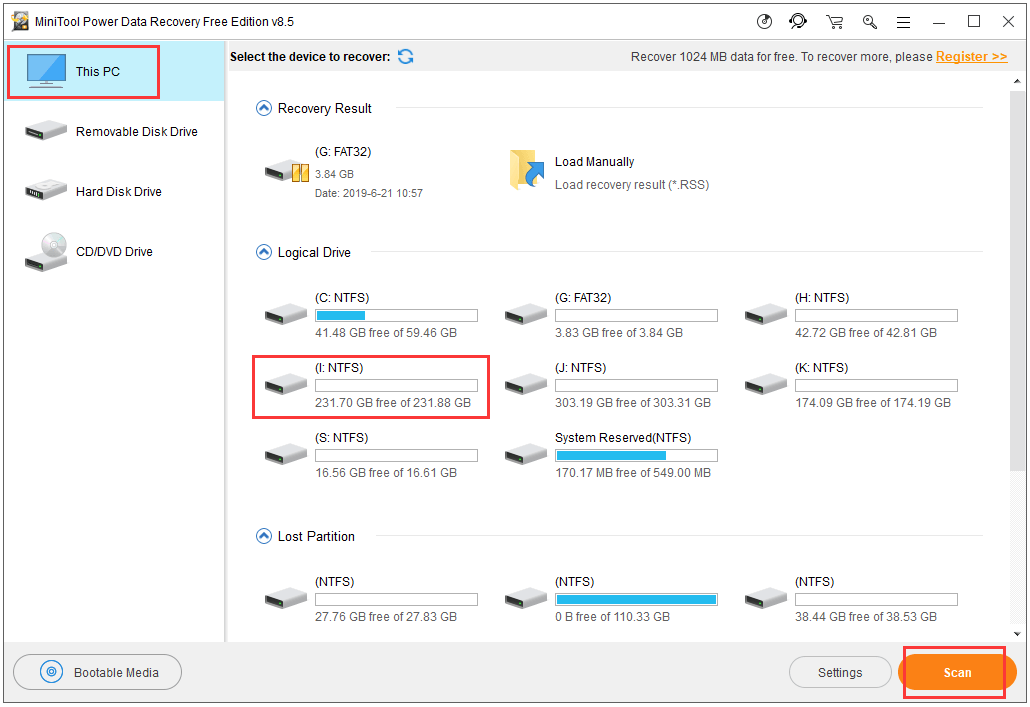
Step 3. Preview and Recover Lost Files on PC
After the scan process is completed, you can browse from the Scan Result to find your wanted files.
You can choose to check the files in the scan result by Path or by Type, and preview up to 70 types of files.
Show Lost Files option will only display the lost files it found.
Find and Filter options allows you to quickly find the target file. Find lets you type a part or whole name of the target file, while Filter function lets you search files by extension, size, date, etc.
When you find the target lost files in the scan result, you can check them and click Save button at the bottom right to store those files to a new drive (not the original partition, to avoid data overwriting).
If your PC can’t boot, then check this post: How to Recover Data When PC Can’t Boot
Перегрев компонентов
Бывали случаи, когда проблема была на стороне отдельных компонентов ПК, зачастую видеокарты. В результате нагрузки, которая происходила в момент открытия тяжелых графических приложений или игр, компьютер автоматически перезагружался и выдавалась ошибка kernel data inpage error.
Все что требуется, это разобрать ПК, почистить его, убедиться, что система охлаждения работает исправно и это касается не только видеокарты, но и остальных комплектующих и при необходимости заменить термопасту.
Очень часто после смазки кулера, например, машинным маслом, он продолжал свою работу. Однако далеко не все кулера можно разобрать для дальнейшей смазки.
Метод 2. Запустите проверку жесткого диска и проверку ОЗУ
Kernel_Data_Inpage_Error, скорее всего, вызван отказом ОЗУ и ошибкой контроллера диска. Вы можете выполнить несколько проверок, чтобы убедиться, что ваш диск или оперативная память неисправны:
Проверьте свою системную память
1) На клавиатуре нажмите кнопку Windows logo key и р в то же время призвать Бежать команда. Тип mdsched.exe в поле запуска и нажмите Войти . 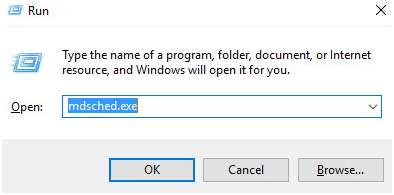 2) Вы можете нажать Перезагрузите сейчас и проверьте наличие проблем (рекомендуется) чтобы проверить состояние карты памяти прямо сейчас, или нажмите Проверьте наличие проблем при следующем запуске компьютера если ты сейчас слишком занят.
2) Вы можете нажать Перезагрузите сейчас и проверьте наличие проблем (рекомендуется) чтобы проверить состояние карты памяти прямо сейчас, или нажмите Проверьте наличие проблем при следующем запуске компьютера если ты сейчас слишком занят. 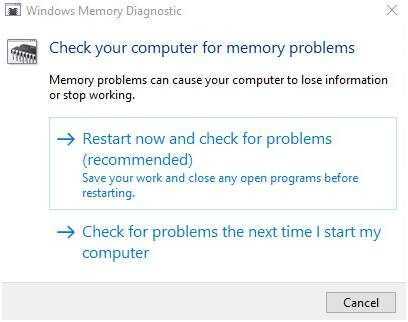
3) Вы увидите Средство диагностики памяти Windows работает при перезагрузке ПК. 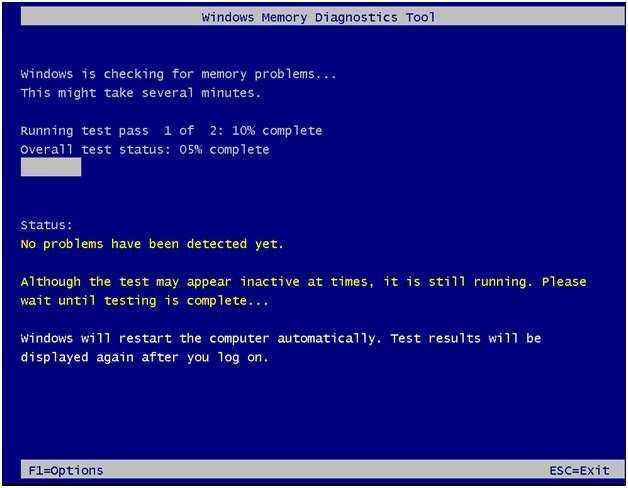
Если он не сообщает об ошибках, это хорошие новости, ваш диск не виноват.
Запустите тест жесткого диска
1) На клавиатуре pбросить Windows logo key и Икс одновременно, затем нажмите Командная строка (администратор) .
Когда будет предложено разрешение администратора, нажмите да . 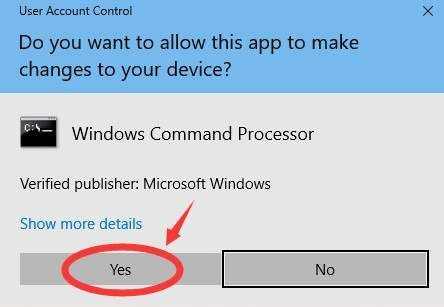
2) Введите команду и нажмите Войти клавишу на клавиатуре. Затем введите И .
chkdsk C: / F / R
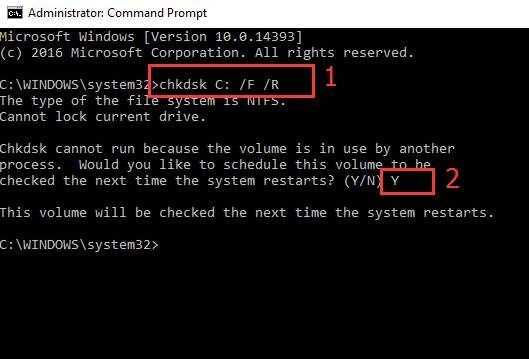
3) Перезагрузите компьютер, чтобы программа CHKDSK просканировала жесткий диск, обнаружила и исправила все обнаруженные проблемы.
Синий экран смерти (windows 7 коды ошибок 0x0000007e): что делать?
BSOD или синий экран смерти windows Каждый из нас рано или поздно, пользуясь системами семейства Windows, сталкивался с проблемой синего экрана (BSoD — Blue Screen of Death)
Давайте рассмотрим, что же такое BSoD и как с ним бороться.
Синий экран смерти windows 7: что делать?
В основном синий экран состоит из указания самих ошибок и того, как их исправить.
Зная данную информацию можно:
• Искать решение, исходя из наименования ошибки. • Искать решение по коду ошибки.
• Устранять проблему, зная драйвер или файл, из-за которого произошла ошибка.
Но что делать, если у вас мигнул синий экран смерти и произошла перезагрузка компьютера, при этом вы не успели рассмотреть подробности? Для этого вам следует настроить свой компьютер таким образом, чтобы при возникновении ошибки вы смогли как следует ее рассмотреть и понять.
Итак, зайдите в «Свойства компьютера»: для этого кликните правой кнопкой мыши по значку компьютер и выберите вкладку «Свойства».
Затем перейдите на вкладку «Дополнительные параметры системы», кликните по вкладке «Дополнительно» и нажмите на кнопку «Параметры»
В открывшемся окне вам следует убрать галочку с вкладки «Выполнить автоматическую перезагрузку»: обратите внимание, что ниже есть вкладка «Файл дампа» — она указывает на путь, по которому будут записываться ошибки системы. Также советую вам воспользоваться программой «BlueScreenView»: она более подробно анализирует причины сбоя и выдает развернутый результат. Скачать ее можно на просторах интернета, при этом она не требует установки
Скачать ее можно на просторах интернета, при этом она не требует установки
Также советую вам воспользоваться программой «BlueScreenView»: она более подробно анализирует причины сбоя и выдает развернутый результат. Скачать ее можно на просторах интернета, при этом она не требует установки.
Коротко расскажу, как пользоваться программой. Кликните по значку программы — перед вами откроется окно, в котором будет виден дамп системы.
Кликнув по нему, вы увидите полную информацию по происшедшему сбою в системе.
Как исправить синий экран смерти на windows 7?
Теперь перейдем к общим рекомендациям по устранению проблемы сбоя системы.
1. • Если коды ошибок 0x0000007e появились сразу же после перезагрузки при первой установке Windows — скорее всего, у вас недостаточно свободного места на жестком диске.
Решение: убедитесь, что места на жестком диске достаточно, удалите все ненужные файлы или отформатируйте хард диск.
2. • Если ошибка «синий экран смерти windows 7» появилась вследствие установки драйверов, то на стоп экране вы увидите сообщение об этом.
Не на каждом компьютере существуют альтернативные оперативные системы, поэтому вам следует зайти в безопасный режим, создать папку и переместить туда все лишние драйвера из каталога %Windir%/System32/Drivers. Узнать их можно по дате создания. После этого стоит дать перезагрузку системе и продолжить установку или работу системы.
3. • Возможно, ваш биос несовместим с системой. В основном такое происходит после установки системы.
Решение: Скачать обновления для биос у производителя вашей материнской платы.
4. • Неисправная оперативная память (RAM).
Решение: Проверить, какая из планок RAM неисправна и при обнаружении — заменить ее.
Кроме того, можно подобрать в биосе частоты работы оперативной памяти, однако не факт, что при этом не появится проблемы другого характера.
Ещё можно вытащить планку ОЗУ и почистить контакты ластиком, а затем воткнуть обратно. Также желательно сделать диагностику Ram программой Memfest или Microsoft Windows Memory Diagnostic.
5. • Возможно что ошибка 0x0000007e происходит из за файла win32.sys — это означает, что проблема заключается в удаленном управлении компьютера.
Решение: удалить программу удаленного управления, если такая установлена.
6. • Неисправные драйвера видеокарты.
Решение: Удалите и обновите драйвера видеокарты
7. Многое зависит от изменений, который были выполнены до BSOD.
Так, чтобы убрать синий экран смерти windows 7 (если не замешана аппаратная проблема) можно:
- • Попробовать перезапустить компьютер в режиме «Последней удачной конфигурацией». Этим мы отменим последние изменения, которые были записаны в систему.
- • Попробовать восстановить систему «задним числом» (если восстановление системы было включено).
- • Попробовать откатить драйверы на более раннюю версию. Очень надеюсь, что этот краткий обзор помог вам в решении проблем с BSoD.
Пошаговые инструкции
Дальнейшие операции могут быть осложнены из-за отсутствия возможности нормальной загрузки системы.
Поэтому для того, чтобы произвести следующую загрузку системы, необходимо воспользоваться загрузочным диском.
Он обычно идет в комплектации с компьютером, если вы позже не переустанавливали систему.
1Загрузочный диск следует установить в дисковод и после этого запустить компьютер в обычном режиме с одной поправкой. При старте компьютера следует запустить BIOS – программу с системными параметрами. Запускается она обычно нажатием кнопки «Delete» или «F2» на клавиатуре при старте запуска, в зависимости от того, какая версия BIOS была установлена вам производителем устройства.
2В окне немного необычного вида при помощи клавиши «Tab» следует переместиться на вкладку «Boot», в выпавшем на ней списке выбрать «CD/DVD-ROM» и последовательно нажать кнопки «F10» и «Y». После этого начнется перезагрузка системы и запустится средство восстановления Windows.
https://youtube.com/watch?v=y-tjykA_YDY
3Следующим этапом в диалоге следует выбрать пункт «Исправить», а на странице «Мастера», открывшейся после этого, следует выбрать последний пункт «Дополнительно». Затем откроется новая страница со списком вспомогательных опций, из которых следует выбрать ту, на которой будет написано«Командная строка».
С помощью введенной на ней команды будут исправлены физические ошибки на диске, препятствующие чтению страниц ядра. Можно задать следующие параметры:
| Параметр | Функция | Особые требования |
|---|---|---|
| /F | Исправление логических ошибок | |
| /R | Исправление физических ошибок: восстановление содержимого секторов | Устанавливается только при использовании параметра /F |
| /B | Повторная проверка повреждений диска | Устанавливается только при использовании параметра /R |
Команда будет выглядеть так: chkdsk (буква системного диска и двоеточие) (желаемые параметры через пробел).
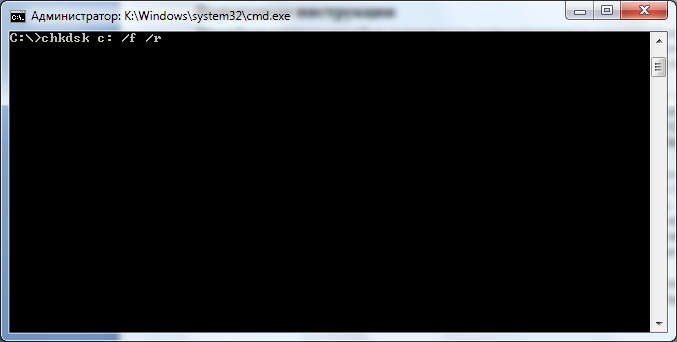
Рис. 2 – Пример окна Командной строки
Заключительные действия
По завершении операции исправления проблемы потребуется перезагрузить компьютер, предварительно достав из дисковода загрузочный диск.
Также необходимо восстановить параметры, измененные в BIOS, чтобы загрузка начиналась не с проверки дисковода, а сразу с запуска дискового накопителя и, соответственно, операционной системы.
Кроме этого, рекомендуется установить автоматическую регулировку размеров страниц подкачки памяти. Сделать это несложно.
- Сперва необходимо запустить «Проводник» и в его окне вызвать контекстное меню для элемента «Компьютер».
- В нем следует выбрать нижний пункт «Свойства». В результате откроется окно просмотра сведений о системе.
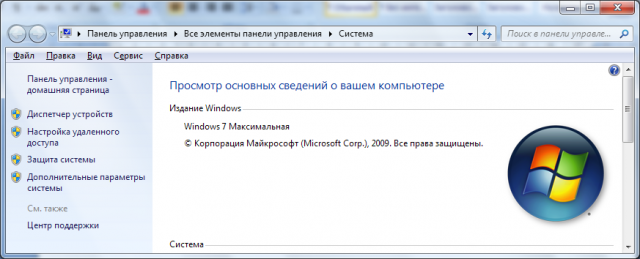
Рис. 3 – Пример диалога
- В левой его части следует выбрать элемент «Дополнительные параметры», после выбора которого откроется соответствующий диалог с вкладками.
- Одна из вкладок будет носить название «Дополнительно» и содержать блок «Быстродействие». Для его изменения следует нажать соответствующую кнопку «Параметры».
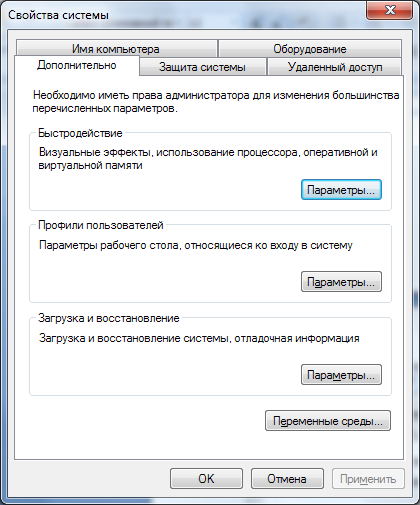
Рис. 4 – Пример диалога
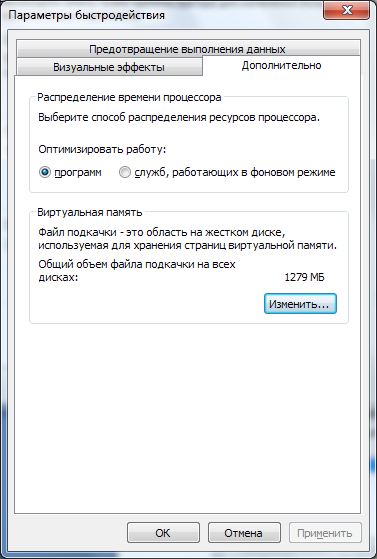
Рис. 5 – Пример диалога
В результате будет открыт соответствующий диалог и в нем следует установить метку «Автоматически выбирать объем». Со всеми изменениями следует согласиться и вновь перезагрузить систему.

Рис. 6 – Пример диалога
Значение синего экрана KERNEL_DATA_INPAGE_ERROR?
Ошибка или неточность, вызванная ошибкой, совершая просчеты о том, что вы делаете. Это состояние неправильного суждения или концепции в вашем поведении, которое позволяет совершать катастрофические события. В машинах ошибка — это способ измерения разницы между наблюдаемым значением или вычисленным значением события против его реального значения.
Это отклонение от правильности и точности. Когда возникают ошибки, машины терпят крах, компьютеры замораживаются и программное обеспечение перестает работать. Ошибки — это в основном непреднамеренные события. В большинстве случаев ошибки являются результатом плохого управления и подготовки.
Синий экран смерти BSOD это экран ошибки остановки, который отображается на компьютере под управлением Windows каждый раз, когда происходит фатальная системная ошибка или происходит серьезная авария системы. Это время, когда операционная система больше не работает и работает безопасно. Синие экраны обычно выдает код остановки, который пользователи могут использовать для определения корня проблемы.
Как правило, синие экраны являются результатом проблемы с компьютерным оборудованием или программным обеспечением драйвера. Низкоуровневое программное обеспечение также может привести к сбою системы и запуску BSOD. Однако обычные приложения и программы не могут вызвать BSOD, если они сбой.
Windows автоматически создает “minidump” файл, когда возникает синий экран. Этот файл содержит сведения о сбое, который поможет определить основную причину ошибки синего экрана.
Симптомы
В процессе функционирования операционной системы Windows, абсолютно случайный момент времени работа операционной системы внезапно прерывается и Вы можете наблюдать на экране следующее сообщение об фатальной системной ошибке:
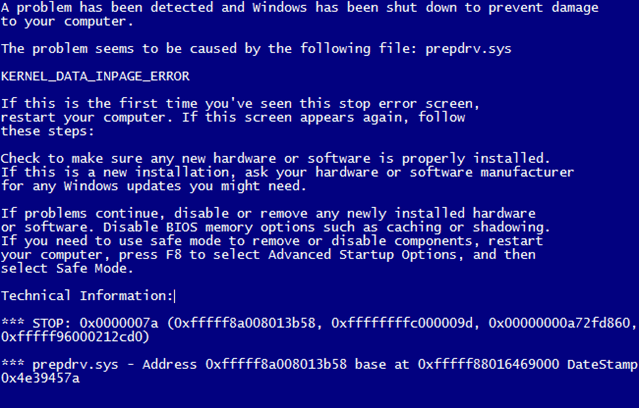
В общем случае формат ошибки следующий:
STOP 0x0000007A (0xAAAAAAAA,0xBBBBBBBB,0xCCCCCCCC,0xDDDDDDDD)
KERNEL_DATA_INPAGE_ERROR
|
1 |
STOP0x0000007A(0xAAAAAAAA,0xBBBBBBBB,0xCCCCCCCC,0xDDDDDDDD) KERNEL_DATA_INPAGE_ERROR |
где:
| Значение | Описание |
|---|---|
| 0xAAAAAAAA | Первый параметр. Тип возникшей блокировки. (значения: 1,2,3 или адрес таблицы страниц (PTE)). |
| 0xBBBBBBBB | Второй параметр. Код статуса ошибки. |
| 0xCCCCCCCC | Третий параметр. Для блокировки (первый параметр) = 1 и 2 — адрес текущего процесса. Для блокировки = 3, или если в первом параметре адрес таблица страниц (PTE) — то содержит виртуальной адрес. |
| 0xDDDDDDDD | Четвертый параметр. Виртуальный адрес, который код ядра не смог загрузить в физическую память из файла подкачки (in-paged), либо содержимое таблицы страниц (PTE), если первый параметр является адресом PTE. |
Символическое имя ошибки KERNEL_DATA_INPAGE_ERROR (ОШИБКА_ПОДКАЧКИ_ДАННЫХ_ЯДРА), говорит о том, что критическая ошибка STOP 0000007A возникает в ситуации, когда Менеджер памяти (диспетчер памяти) не может загрузить в физическую (оперативную) память страницу с критичными для ядра данными из файла подкачки (обычно размещаемом на жестком диске). Каждому процессу в системе выделяется виртуальное адресное пространство размерностью в максимально возможный для архитектуры (x86/x64) адресуемый размер (это 4Гб для 32-битных систем и 16Эб для 64-разрядных). Но объем оперативной (физической) памяти, установленной в системе, намного меньше объема виртуальной памяти, использующейся всеми работающими в данный момент процессами. Отсюда следует, что все виртуальные страницы всех процессов в системе физически не могут уместиться в оперативной памяти. Однако, для того, чтобы обеспечить иллюзию доступности всего объема физической памяти процессу, диспетчер памяти, который является частью исполняющей подсистемы ядра, осуществляет постраничный сброс части неиспользуемого в данный момент содержимого памяти на диск, в файл подкачки. Подобная операция освобождает физическую память, чтобы та могла использоваться процессами, в данный момент нуждающимися именно в физической памяти для выполнения своего кода. В ситуации, когда исполняющийся код (поток) обращается к адресу, принадлежащему странице виртуальной памяти, которой не передана страница физической памяти (страница была вытеснена и помещена в файл подкачки), то диспетчер памяти «на лету» подгружает информацию обратно из файла подкачки (с диска) в оперативную память. Вот как раз в процессе выполнения подгрузки и может возникнуть ошибка STOP 0000007A. А причиной может быть сбой в работе любого из низлежащих модулей ядра, обеспечивающих цепочку чтения/обработки данных с физического носителя, на котором располагается файл подкачки. Зачастую это вызвано физическим повреждением поверхности носителя, либо ошибкой контроллера диска.
Ошибка 0x0000007a – KERNEL DATA INPAGE ERROR: причины и решение

Часто пользователи Windows 7, 8 и 10 сталкиваются с синим экраном смерти, в котором указана ошибка 0x0000007a KERNEL DATA INPAGE ERROR. Возникает она как при запуске системы, так и во время работы какой-то программы, игры. Поэтому такое нестабильное поведение системы часто настораживает пользователя. Однако решение ошибки 0x0000007a имеется.
На официальном форуме Microsoft о синем экране смерти неоднократно писали пользователи как Windows 7, так и Windows 8 и 10. Возникает он по нескольким причинам, а именно:
- При физической поломке жесткого диска или модулей ОЗУ;
- При наличии битых секторов на HDD;
- При повреждении драйверов, отвечающих за работу накопителя;
- При вирусном поражении системы.
Чтобы исправить KERNEL DATA INPAGE ERROR на Windows стоит испробовать следующие методы.
В первую очередь, прежде чем запускать проверку жесткого диска, нужно проверить кабель SATA на исправность. Ведь износ шнура, а также его повреждение (к примеру, лопастями кулера), может вызвать синий экран 0x0000007A. Поэтому, нужно взять другой кабель SATA и переподключить жесткий диск.
Проверку файловой системы, если возникла ошибка 0x0000007a, можно выполнить с помощью штатной утилиты Windows. Для её запуска нужно выполнить следующее:
Запускаем командную строку с правами Администратора и вводим «chkdsk d: /f /r», где D – это буква логического диска.
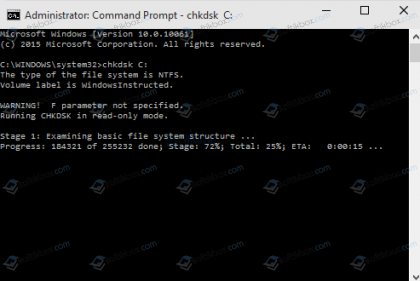
Запуститься проверка диска. После исправления ошибок файловой системы нужно перезагрузить систему.
Такой метод поможет исправить мелкие ошибки. Для исправления битых секторов придется прибегнуть к программному способу решения неполадки.
Проверку HDD и оперативной памяти с помощью программ при возникновении синего экрана смерти можно выполнить следующим образом.
Для поиска и исправления битых секторов рекомендуем скачать программы Victoria HDD и MHDD.
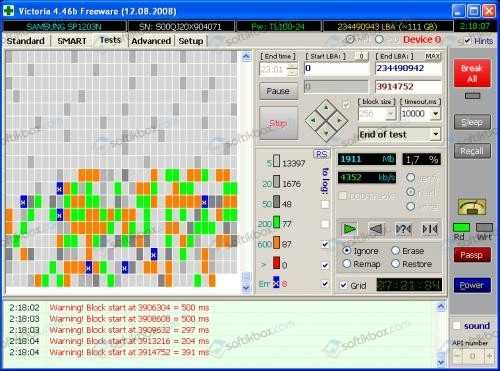
Для проверки модулей оперативной памяти можно выбрать MemTest.
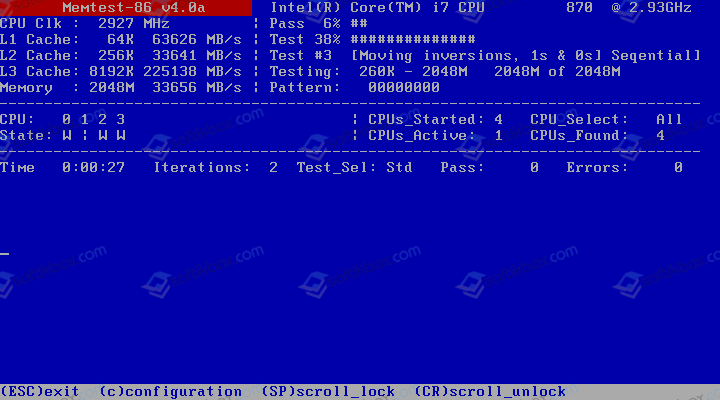
Также, если нажать «Пуск» и в поисковой строке ввести запрос «память», то можно запустить «Диагностику проблем оперативной памяти».

Если на вашем ПК инсталлирована Windows 7 и установлен диск большого объема, то при возникновении синего экрана смерти с кодом 0x0000007A и сообщением KERNEL_DATA_INPAGE_ERROR стоит загрузить и установить обновление Windows6.1-KB977178-x64.msu. Оно разработано специально для исправления ошибок 0x0000007A, 0x00000077 и 0x000000F4.
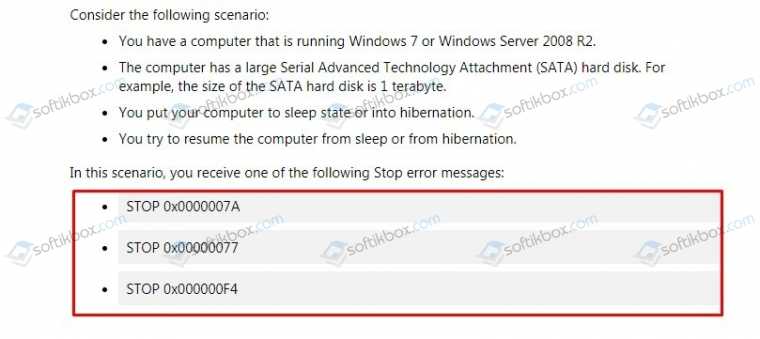
После установки данного файла нужно перезагрузить систему, чтобы изменения вступили в силу.
Сообщение об ошибке 0x0000007A может появиться и в случае, когда битый сектор попадается в области файла подкачки. Эту ситуацию можно поправить следующим образом:
- Кликаем «Win+R» и вводим «sysdm.cpl».
- Откроется окно «Свойства системы». Переходим во вкладку «Дополнительно».
- Во вкладке «Быстродействие» нажимаем на кнопку «Параметры».
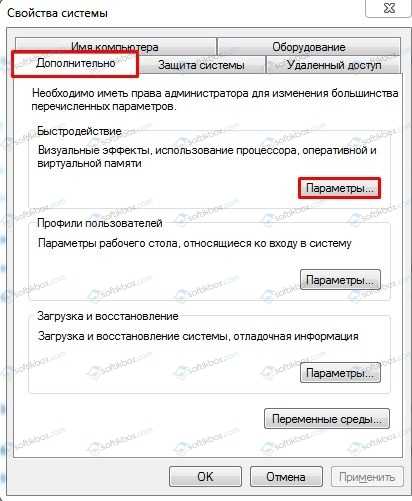
Появится новое окно. Вновь переходим во вкладку «Дополнительно». Нажимаем на кнопку «Изменить».
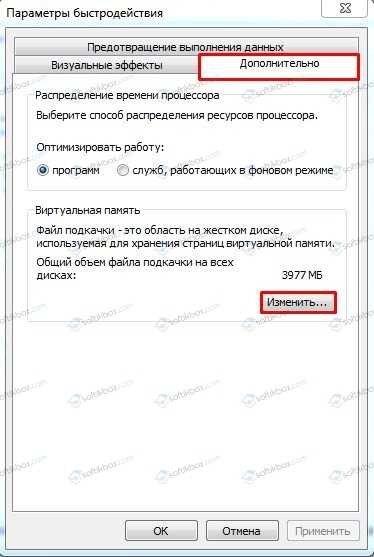
В новом окне ставим отметку «Автоматически управлять размером файла подкачки для всех дисков».
После изменения размера файла подкачки стоит перезагрузить систему.
Если вы ранее обновляли операционную систему или устанавливали дополнительное оборудование, стоит отключить последнее и откатить систему к более раннему состоянию, чтобы установленное ПО было удалено. После этого нужно вновь перезагрузить систему.
Важно отметить, что после тестирования данных методов, если они не помогли решить ошибку, стоит проверить Windows на вирусы или запустить восстановление системы. Возможно, файлы системы повреждены вирусом и из-за этого появляется BSOD
Параметры KERNEL_DATA_INPAGE_ERROR
Четыре параметра, перечисленные в сообщении, могут иметь три возможных значения. Если первый параметр имеет значение 1 или 2, или 3, а третий параметр равен 0, то параметры имеют следующие определения.
| Параметр | Описание |
|---|---|
|
1 |
Удерживаемый тип блокировки (1, 2 или 3) |
|
2 |
Состояние ошибки (обычно это код состояния ввода-вывода) |
|
3 |
Если тип блокировки равен 1: текущий процесс Если тип блокировки — 2 или 3: 0 |
|
4 |
Виртуальный адрес, который не удалось выбить на страницы в памяти |
Если первый параметр равен 3 (а третий параметр — ненулевой) или 4, то параметры имеют следующие определения.
| Параметр | Описание |
|---|---|
|
1 |
Удерживаемый тип блокировки (3 или 4) |
|
2 |
Состояние ошибки (обычно это код состояния ввода-вывода) |
|
3 |
Адрес структуры Инпажесуппорт |
|
4 |
Адрес сбоя |
В противном случае параметры имеют следующие определения.
| Параметр | Описание |
|---|---|
|
1 |
Адрес записи в таблице страниц (PTE) |
|
2 |
Состояние ошибки (обычно это код состояния ввода-вывода) |
|
3 |
Содержимое PTE |
|
4 |
Адрес сбоя |
Решение 5 — Проверьте свой антивирус
Антивирусное программное обеспечение является необходимостью, если вы хотите защитить свой компьютер от онлайн-угроз. Однако некоторые антивирусные инструменты могут мешать работе вашей системы и приводить к появлению KERNEL_DATA_INPAGE_ERROR.
Чтобы устранить эту проблему, рекомендуется отключить все сторонние антивирусные программы на вашем ПК и проверить, решает ли это проблему. Если это не сработает, возможно, вам придется удалить антивирус. Стоит отметить, что для того, чтобы полностью удалить антивирусное программное обеспечение, вам необходимо использовать специальный инструмент для удаления. Почти все антивирусные компании предлагают эти инструменты для своих продуктов, поэтому обязательно скачайте и используйте их.
После того, как вы удалите антивирус, убедитесь, что проблема все еще появляется. Если нет, возможно, пришло время переключиться на другое антивирусное программное обеспечение. На рынке есть много отличных антивирусных инструментов, но в настоящее время лучшими являются Bitdefender и BullGuard, поэтому мы настоятельно рекомендуем попробовать их.
Как исправить ошибку Kernel Security Check Failure
Мы рассмотрим эффективные методы решения проблемы, в большинстве случаев справляющиеся с устранением данного сбоя.
Проверка жёсткого диска
Протестировать винчестер на присутствие ошибок возможно при помощи интегрированного системного инструмента CHKDSK (Check Disk). Для его использования необходимо открыть командную строку на правах администратора посредством консоли «Выполнить» (Win+R), в поле нужно прописать команду cmd, затем нажать Ctrl+Shift+Enter. То же самое можно сделать с помощью поиска меню Пуск (в результатах выдачи по запросу нажимаем ПКМ на службе для вызова контекстного меню, где выбираем соответствующий режим запуска инструмента). Приступаем к сканированию жёсткого диска:
При установке нескольких жёстких дисков, понадобится поочерёдно проверить каждый. После сканирования перезагружаем устройство и проверяем, устранена ли ошибка Kernel Security Check Failure.
Проверка системных файлов
Ошибка Kernel Security Check Failure в ОС Windows 8 и 10 нередко возникает по причине повреждений системных данных. Несмотря на все деланные разработчиками Microsoft исправления, регулярно поставляемые в виде пакетов обновлений, они не уберегают и тех пользователей, которые их ставят. Для сканирования данных и автоматического исправления обнаруженных ошибок применяется системная утилита SFC (System File Checker). Запускается инструмент с командной строки на правах администратора при помощи консоли «Выполнить» или с кнопки Пуск. Если операционная система не грузится, получить доступ можно с применением установочной флешки (диска) с Windows подходящей версии. Итак, выполняем сканирование и восстановление файлов ОС:
Сканирование системных файлов – одно из первых действий, что делать при возникновении сбоя Kernel Security Check Failure. Во многих случаях встроенная служба решает проблему и более серьёзных процедур не потребуется, но если не помогло, значит, источник сбоя в другом месте и нужно пробовать иные методы исправления.
Тестирование оперативной памяти
Синий экран с ошибкой Kernel Security Check Failure может появиться при проблемах с оперативной памятью, что особенно актуально, когда на компе стоит несколько планок ОЗУ. Чтобы проверить, какая из них вызывает сбой, нужно извлечь все и по очереди оставлять на материнке по одной линейке, при этом наблюдать, возникает ли ошибка. При обнаружении проблемной планки лучше будет её заменить. Для тестирования ОЗУ в Windows также имеется встроенный инструмент. Можно перейти к нему, например, используя поисковую строку, где нужно ввести запрос «Средство проверки памяти Windows». Открыв приложение, выбираем вариант проверки. Протестировать память можно и посредством сторонних продуктов. Хорошо зарекомендовала себя небезызвестная утилита Memtest86+.
Устранение изменений в реестре
Нередко системные сбои возникают по причине некорректных записей реестра, не исключение ошибка с кодом 0х00000139
Изменить записи могли программы, вирусы или сам пользователь по неосторожности либо намеренно. Незначительные на первый взгляд коррективы способны повлечь за собой неприятнейшие последствия, и синий экран не худшая из возможных проблем
Определить, связана ли ошибка Kernel Security Check Failure в ОС Windows 10 с изменениями реестра, можно, восстановив его исправный вариант из резервной копии. Если таковой не имеется, лучше править записи посредством специализированного софта, например при помощи утилиты CCleaner, которая выполнит сканирование и исправит обнаруженные проблемы.
Отключенный файл подкачки
Файл подкачки может быть, как отключен (в интернете можно встретить немало статей, где его рекомендуют отключать, после чего и выскакивает ошибка kernel data inpage error), также вполне возможно, что ему был задан не верный размер. Это также необходимо проверить.
В Windows 10, 8, 7 делается это следующим способом:
- В строку поиска введите слово «производительность», затем откройте раздел настройки представления систем.
- Войдите во вкладку «Дополнительно» и щелкните «Изменить».
- У вас может быть указан определенный размер подкачки или он вовсе отключен. Я рекомендую установить галочку напротив пункта «автоматического выбора», чтобы система могла сама регулировать его объем.
- Сохраните настройки, нажав «ОК» и перезапустите компьютер.
Если в же в настройках и так стоял автоматический выбор объема, то ничего менять не нужно.
Повреждение материнской платы
Не будем исключать возможность повреждения системной платы. Например, самое распространенная неисправность – вздувшиеся конденсаторы. К счастью, заменить их достаточно просто и справиться с этим может любой сервисный центр.
Однако могут быть и другого рода неисправности. Определить которые, обычному пользователю, без необходимых знаний и техники, будет очень сложно или вовсе не выполнимо.
Что еще можно сделать
Избавиться от kernel data inpage error может помочь следующее:
- Устранение ошибок в реестре. Здесь на помощь приходят утилиты: Ccleaner, Reg Organizer и д.р.
- Отключение кэширования.
- Обновление драйверов. При установке актуального ПО, убедитесь, что оно совместимо с вашей версией Windows.
- Установка другой сборки Windows. Особенно это актуально тогда, когда используется не лицензионная копия.
Если ни один из способов вам не помог, синий экран kernel data inpage error так никуда и не делся, то скорее всего проблема носит более глубокий характер и для ее решения потребуется вмешательство специалистов.
Также предлагаю посмотреть более подробный видео урок по теме.
youtu.be/SxXwwQTESnw
Профессиональная помощь
В этом вам поможет наш специалист.
Оставьте заявку и получите Бесплатную консультацию и диагностику специалиста!
Об авторе
Виктор Трунов
IT-специалист с 10-летним стажем. Профессионально занимаюсь ремонтом, настройкой компьютеров и ноутбуков. В свободное от работы время веду свой блог «Оноутбуках.ру» и помогаю читателям решать компьютерные проблемы.
<index>
При выходе из спящего режима, а иногда и в ходе запуска Windows компьютер может аварийно завершить работу и заблокировать дальнейшие действия пользователя синим экраном BSOD с уведомлением о неполадке KERNEL_DATA_INPAGE_ERROR или другим кодом той самой ошибки — 0x0000007A. С помощью перезагрузки ПК удается обойти проблему, но не полностью, она встречается каждый раз при пробуждении системы.
Синий экран с кодом остановки KERNEL_DATA_INPAGE_ERROR может аварийно прервать работу системы по ряду причин. Самыми распространенными являются битые сектора на жестком диске или в случае, когда запрошенную страницу данных ядра из файла подкачки не удалось считать в памяти. Причиной также может быть поврежденный IDE шлейф или SATA кабель, и другие неполадки жесткого накопителя.
Наличие вирусов
Как известно, вирусы скрывают, поражают, заменяют или удаляют важные файлы в следствии чего нарушается работоспобность Windows. Как раз-таки это может вызвать ошибку kernel data inpage error.
Не удалось устранить проблему? Обратитесь за помощью к специалисту!
Конечно, лучше изначально работать за компьютером с установленным антивирусом, однако это правило соблюдают далеко не все, да и это не может гарантировать 100% защищенности от всех угроз. Поэтому, помимо антивируса, дополнительно выполните проверку на наличие вирусов различными сканерами. Они бесплатны и не конфликтуют с уже установленным ПО.
How to Recover Lost Data after the Kernel Data Inpage Error
Hard disk errors, memory problems, virus attack and other errors can cause the Kernel Data Inpage Error and probably cause your computer to lose information or data.
Luckily, with the best data recovery software, you can get back the lost data with ease incl. recover data after BSOD, no matter you can fix Kernel Data Inpage Error or not.
MiniTool Power Data Recovery Free, a 100% clean and free data recovering tool, enables users to recover lost data and files under various data loss situations and from almost any storage device. You can use this tool to recover deleted/lost files and data from PC hard drive, external hard drive, SSD, USB drive, SD card and more with no hassle.
Free download and install MiniTool Power Data Recovery Free on your Windows 10/8/7/Vista PC. Check below how to easily recover deleted or lost files on PC in 3 simple steps with MiniTool Power Data Recovery Free.
Step 1. Launch the PC Hard Drive Recovery Software
Run MiniTool Power Data Recovery Free. In the main interface, you can click This PC, and choose one partition which may contain lost files.
Step 2. Scan the PC Hard Drive for Deleted/Lost Files
Next you can click Scan button, and this smart data recovery software will auto scan the chosen partition and list all lost, deleted and normal files in the scan result window.
Step 3. Preview and Recover Lost Files on PC
After the scan process is completed, you can browse from the Scan Result to find your wanted files.
You can choose to check the files in the scan result by Path or by Type, and preview up to 70 types of files.
Show Lost Files option will only display the lost files it found.
Find and Filter options allows you to quickly find the target file. Find lets you type a part or whole name of the target file, while Filter function lets you search files by extension, size, date, etc.
When you find the target lost files in the scan result, you can check them and click Save button at the bottom right to store those files to a new drive (not the original partition, to avoid data overwriting).
If your PC can’t boot, then check this post: How to Recover Data When PC Can’t Boot
















![[solved] guide to fix kernel data inpage error in windows 10](http://tophallclub.ru/wp-content/uploads/3/4/a/34a76403860e9308af041cced43e7127.jpeg)










![[solved]: windows 10 ‘kernel data inpage error’ blue screen](http://tophallclub.ru/wp-content/uploads/e/a/1/ea1a0926d57323b8cce1ead4452463fe.png)
![[solved] guide to fix kernel data inpage error in windows 10](http://tophallclub.ru/wp-content/uploads/d/8/a/d8a15cc4e5ca08c18dc87a714a628f54.png)
![How to fix kernel data inpage error 0x0000007a windows 10/8/8.1/7 [minitool tips]](http://tophallclub.ru/wp-content/uploads/0/8/5/085d0a70013d8f3165009251919e84b0.jpeg)



